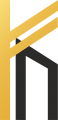Включение отладки на сервере 1С
Тема включения режима отладки на сервере 1С весьма актуальна, по ней в сети Интернет написано много интересных статей, но большинство из них не полностью решают проблему. Если перед тобой стоит задача включения режима отладки на сервере 1С, то эта статья несомненно поможет в этом!
Думаю, мало у кого а точнее вообще ни у кого из нас не получится так, чтобы без дополнительных источников информации и знаний запустить 1С в режиме отладки для серверного варианта работы.
Что бы в серверном настроить сервер для работы отладки потребуются права администратора системы на которой установлен сервер 1С.
Для этого не нужно быть программистом 1С а нужно быть системным администратором.
Как запустить сервер 1С в режиме отладки правильно?
По умолчанию служба агента сервера 1С запускается без режима отладки, так как он уменьшает скорость работы в программе.
Есть несколько вариантов, но рассмотрим самый ходовой – изменение значения параметра реестра Windows.- Заходим на сервер, где установлен сервер 1С:Предприятие.
- Находим службу "1C:Enterprise 8.3 Server Agent (x86-64)" или "1C:Enterprise 8.3 Server Agent" или "Агент сервера 1С:Предприятия 8.3" или "Агент сервера 1С:Предприятия 8.3 (x86-64)".
- Копируем часть пути исполняемого файла. Например ""C:\Program Files\1cv8\8.3.17.1549\bin\ragent.exe" -srvc -agent -regport 1541 -port 1540 -range 1560:1591".
- Открываем реестр Windows.
- Нажимаем CTRL+F и вставляем в строку поиска скопированную часть пути (см. п.3).
- Жмем "Найти далее" и ждем....
- Когда будет найден нужный нам параметр, то вписываем туда сразу после диапазона портов "-debug". Должно получиться что то типа "C:\Program Files\1cv8\8.3.17.1549\bin\ragent.exe" -srvc -agent -regport 1541 -port 1540 -range 1560:1591 -debug -d "E:\srvinfo"
- Нажимаем F3 и делаем это везде где еще найдем нужный нам путь.
- Закрываем реестр
- Перезапускаем службу